கேம் விளையாடும்போது டிஸ்கார்டில் புஷ்-டு-டாக் பயன்படுத்துவதில் சிக்கல் உள்ளதா? நீ தனியாக இல்லை.
இந்த வழிகாட்டியில், சரிசெய்வதற்கான 4 எளிய வழிகளைக் கற்றுக்கொள்வீர்கள் டிஸ்கார்ட் புஷ்-டு-டாக் (PTT) வேலை செய்யவில்லை . நீங்கள் வேலை செய்யும் ஒன்றைக் கண்டுபிடிக்கும் வரை பட்டியலில் கீழே உங்கள் வழியில் செயல்படுங்கள்.
இந்த திருத்தங்களை முயற்சிக்கவும்:
- நிர்வாகியாக செயல்படுங்கள்
- உங்கள் டிஸ்கார்ட் அமைப்புகளை மீட்டமைத்து, உங்கள் கீபைண்ட் தொகுப்பைச் சரிபார்க்கவும்
- உங்கள் ஆடியோ இயக்கியைப் புதுப்பிக்கவும்
- புதிதாக நிறுவப்பட்ட நிரல்களை நிறுவல் நீக்கவும்
- கணினி கோப்புகளை சரிசெய்யவும்
சரி 1: நிர்வாகியாக இயக்கவும்
உங்கள் கேம் நிர்வாகி பயன்முறையில் இயங்கினால், டிஸ்கார்ட் அட்மினிஸ்ட்ரேட்டர் பயன்முறையில் அமைக்கப்படும் வரை புஷ்-டு-டாக் விசைகள் பிடிக்கப்படாது.
எப்படி என்பது இங்கே:
- முரண்பாட்டை விடுங்கள்.
- டிஸ்கார்ட் ஷார்ட்கட்டில் வலது கிளிக் செய்து கிளிக் செய்யவும் நிர்வாகியாக செயல்படுங்கள் .
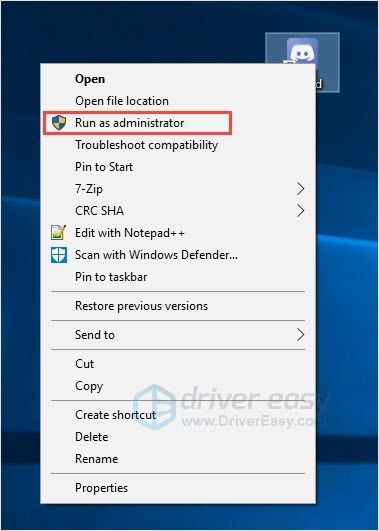
- அது செயல்படுகிறதா என்பதைப் பார்க்க, டிஸ்கார்டில் ஆடியோ செய்தியை PTT மூலம் அனுப்ப முயற்சிக்கவும்.
உங்கள் கேமை நீங்கள் நிர்வாகியாக இயக்கவில்லை எனில், பிற திருத்தங்களைச் சரிபார்க்கலாம்.
சரி 2: உங்கள் டிஸ்கார்ட் அமைப்புகளை மீட்டமைத்து, உங்கள் கீபைண்ட் தொகுப்பைச் சரிபார்க்கவும்
உங்கள் டிஸ்கார்ட் அமைப்புகளை மாற்றி, இந்தப் பிரச்சனை இருந்தால், அதை இயல்பு நிலைக்குக் கொண்டு வர வேண்டும்.
- டிஸ்கார்டில், கிளிக் செய்யவும் அமைத்தல் கீழே உள்ள பொத்தான்.
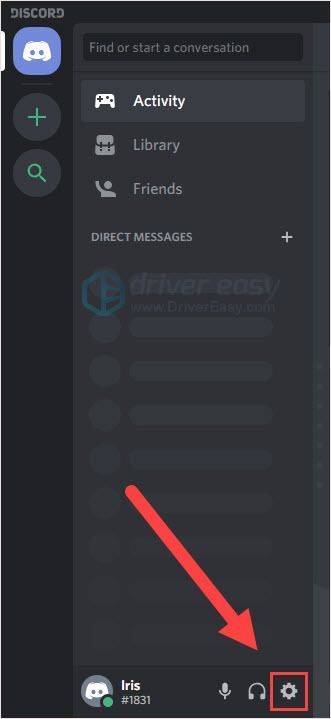
- கிளிக் செய்யவும் குரல் & வீடியோ தாவலை கிளிக் செய்யவும் விசைப்பலகை அமைப்புகள் . புஷ்-டு-டாக் மற்றும் புஷ்-டு-ம்யூட் ஆகியவை ஒரே விசையின் கீழ் பிணைக்கப்படவில்லை என்பதை உறுதிப்படுத்தவும்.
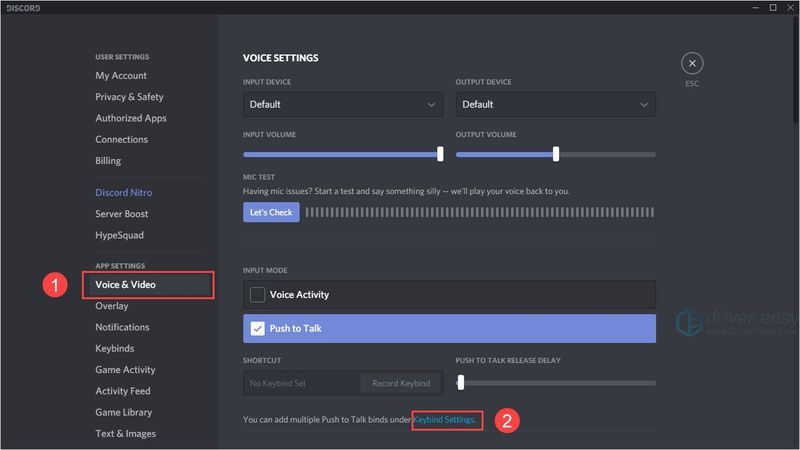
- டிஸ்கார்ட் மற்றும் உங்கள் பிசி இரண்டிலும் உங்கள் ஹெட்செட் இயல்பு உள்ளீடு/வெளியீட்டு சாதனமாக அமைக்கப்பட்டிருப்பதை உறுதிசெய்யவும்.
- கீழே ஸ்க்ரோல் செய்து கிளிக் செய்யவும் குரல் அமைப்புகளை மீட்டமைக்கவும் .
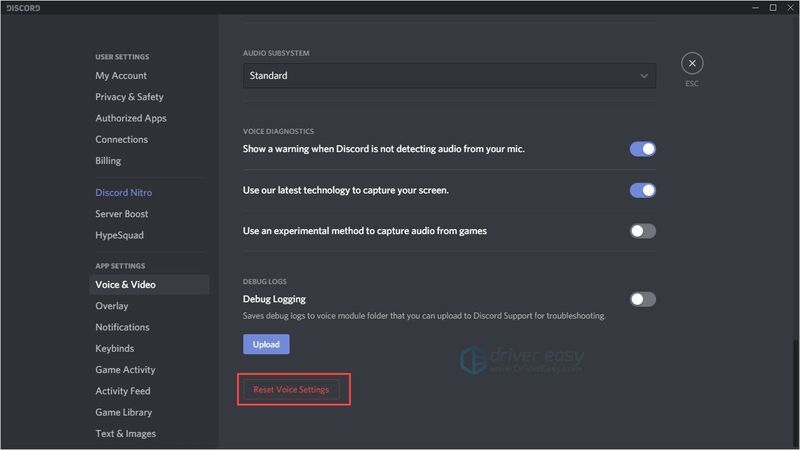
- அது செயல்படுகிறதா என்பதைப் பார்க்க, டிஸ்கார்டில் ஆடியோ செய்தியை PTT மூலம் அனுப்ப முயற்சிக்கவும்.
சரி 3: உங்கள் ஆடியோ இயக்கியைப் புதுப்பிக்கவும்
இந்த தடுமாற்றம் பழைய, தவறான அல்லது காணாமல் போன ஆடியோ இயக்கி காரணமாக இருக்கலாம். உங்கள் ஆடியோ இயக்கியைப் புதுப்பிப்பதன் மூலம் அதை எளிதாக தீர்க்கலாம்.
உங்கள் இயக்கியைப் புதுப்பிக்க இரண்டு வழிகள் உள்ளன: கைமுறையாகவும் தானாகவும்.
கைமுறை இயக்கி மேம்படுத்தல்: உங்கள் ஆடியோ கார்டு இரண்டிற்கும் உற்பத்தியாளரின் இணையதளத்திற்குச் சென்று, மிகச் சமீபத்திய சரியான இயக்கியைத் தேடுவதன் மூலம் உங்கள் ஆடியோ டிரைவரை கைமுறையாகப் புதுப்பிக்கலாம். உங்கள் விண்டோஸ் சிஸ்டத்தின் மாறுபாட்டுடன் இணக்கமான இயக்கியை மட்டும் தேர்வு செய்ய மறக்காதீர்கள்.
தானியங்கி இயக்கி மேம்படுத்தல்: உங்கள் வீடியோவைப் புதுப்பிப்பதற்கும், இயக்கிகளை கைமுறையாகக் கண்காணிப்பதற்கும் உங்களுக்கு நேரம், பொறுமை அல்லது கணினித் திறன்கள் இல்லையென்றால், அதற்குப் பதிலாக, Driver Easy மூலம் தானாகச் செய்யலாம். Driver Easy ஆனது தானாகவே உங்கள் கணினியை அடையாளம் கண்டு, உங்கள் சரியான ஆடியோ கார்டுக்கான சரியான இயக்கி மற்றும் உங்கள் விண்டோஸ் சிஸ்டத்தின் மாறுபாட்டைக் கண்டறியும், மேலும் அது அவற்றைப் பதிவிறக்கி சரியாக நிறுவும்:
உங்கள் இயக்கிகளை தானாக புதுப்பிக்கலாம் இலவசம் அல்லது தி க்கு டிரைவர் ஈஸியின் பதிப்பு. ஆனால் ப்ரோ பதிப்பில் அது வெறும் 2 கிளிக்குகளை எடுக்கும் (மேலும் நீங்கள் முழு ஆதரவையும் பெறுவீர்கள் 30 நாள் பணம் திரும்ப உத்தரவாதம் ):
- இயக்கி எளிதாக இயக்கவும் மற்றும் கிளிக் செய்யவும் இப்போது ஸ்கேன் செய்யவும் பொத்தானை. டிரைவர் ஈஸி உங்கள் கம்ப்யூட்டரை ஸ்கேன் செய்து, ஏதேனும் சிக்கல் உள்ள டிரைவர்களைக் கண்டறியும்.
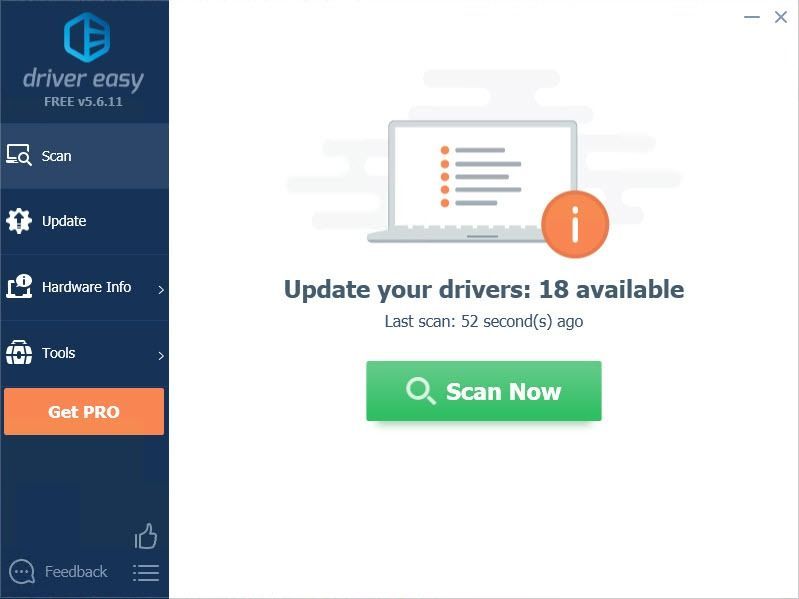
- கிளிக் செய்யவும் புதுப்பிக்கவும் அந்த இயக்கியின் சரியான பதிப்பைத் தானாகப் பதிவிறக்க, கொடியிடப்பட்ட இயக்கிக்கு அடுத்துள்ள பொத்தான், அதை நீங்கள் கைமுறையாக நிறுவலாம் (இதை இலவசப் பதிப்பில் செய்யலாம்).
அல்லது கிளிக் செய்யவும் அனைத்தையும் புதுப்பிக்கவும் சரியான பதிப்பை தானாக பதிவிறக்கி நிறுவ அனைத்து உங்கள் கணினியில் விடுபட்ட அல்லது காலாவதியான இயக்கிகள். (இதற்குத் தேவை ப்ரோ பதிப்பு இது முழு ஆதரவு மற்றும் 30 நாள் பணம் திரும்ப உத்தரவாதத்துடன் வருகிறது. அனைத்தையும் புதுப்பி என்பதைக் கிளிக் செய்யும் போது மேம்படுத்தும்படி கேட்கப்படுவீர்கள்.)
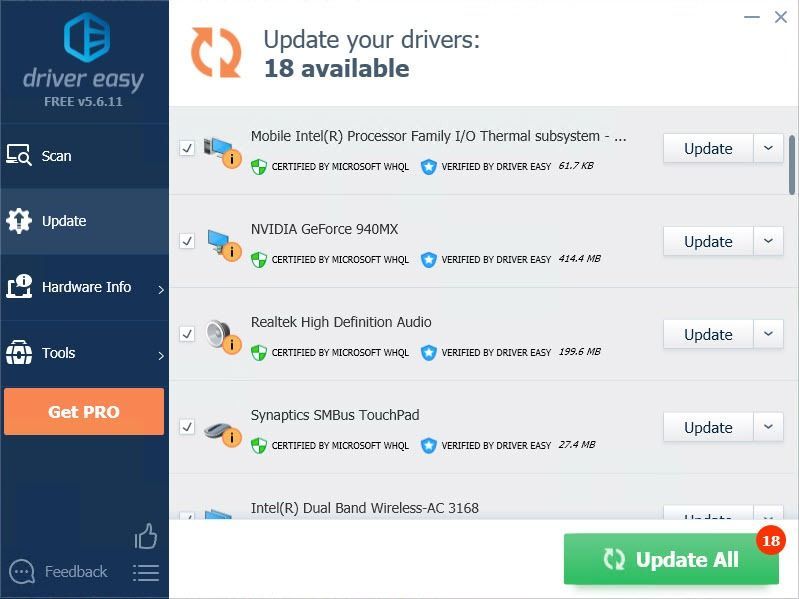
- அது செயல்படுகிறதா என்பதைப் பார்க்க, டிஸ்கார்டில் ஆடியோ செய்தியை PTT மூலம் அனுப்ப முயற்சிக்கவும். குறிப்பு : Driver Easy ஐப் பயன்படுத்தும்போது உங்களுக்கு ஏதேனும் சிக்கல்கள் இருந்தால், எங்கள் ஆதரவுக் குழுவை இல் தொடர்புகொள்ள தயங்க வேண்டாம்.
- உங்கள் விசைப்பலகையில், அழுத்தவும் விண்டோஸ் லோகோ முக்கிய பின்னர், தட்டச்சு செய்யவும் கட்டுப்பாடு மற்றும் கிளிக் செய்யவும் டாஷ்போர்டு .
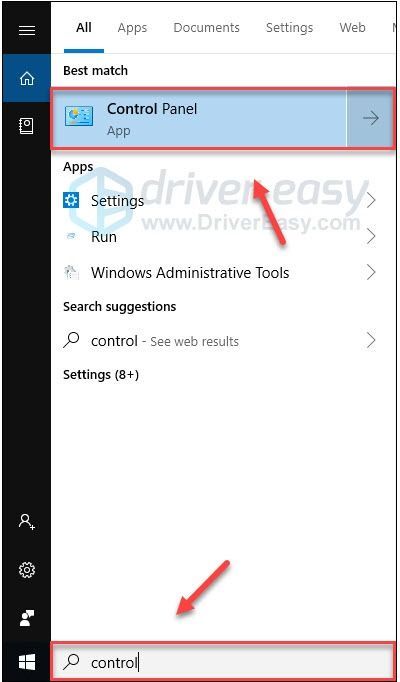
- கீழ் மூலம் பார்க்கவும் , கிளிக் செய்யவும் வகை , பின்னர் தேர்ந்தெடுக்கவும் நிரலை நிறுவல் நீக்கவும் .
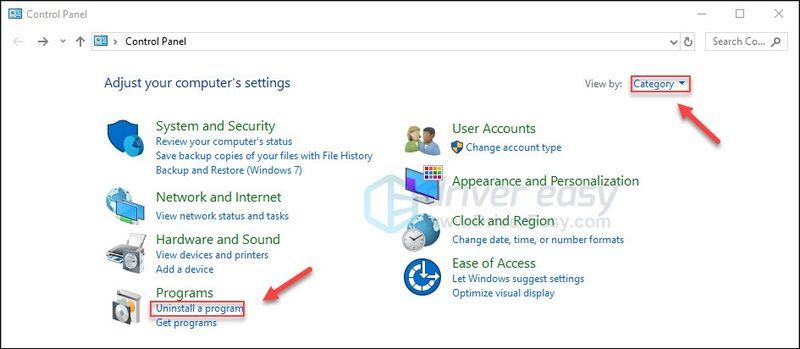
- வலது கிளிக் கருத்து வேறுபாடு மற்றும் கிளிக் செய்யவும் நிறுவல் நீக்கவும் .
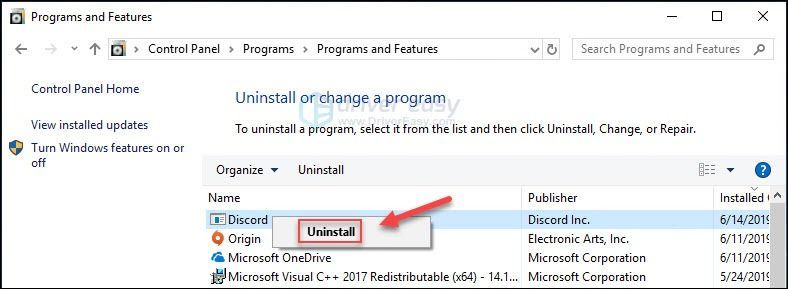
- பதிவிறக்கி நிறுவவும் கருத்து வேறுபாடு . ppt செயல்பாட்டை மீண்டும் சரிபார்க்கவும்.
- முரண்பாடு
மிகவும் பயனுள்ள மற்றும் திறமையான வழிகாட்டுதலுக்கு இந்த கட்டுரையின் URL ஐ இணைக்க மறக்காதீர்கள்.
சரி 4: புதிதாக நிறுவப்பட்ட நிரல்களை நிறுவல் நீக்கவும்
சில புரோகிராம்களைப் புதிதாகப் புதுப்பித்த பிறகு அல்லது நிறுவிய பிறகு உங்களுக்கு இந்தப் பிரச்சினை இருந்தால், அவற்றை நிறுவல் நீக்க முயற்சித்தால், அது சிக்கலைத் தீர்க்கலாம். மூன்றாம் தரப்பு திட்டங்கள் டிஸ்கார்டுடன் முரண்படுவது மற்றும் சிக்கலை ஏற்படுத்துவது சாத்தியம்.
நிரல்களை நிறுவல் நீக்கி பின்னர் டிஸ்கார்டை சரிபார்க்கவும்.
சரி 5: கணினி கோப்புகளை சரிசெய்தல்
பல PC சிக்கல்கள் சிதைந்த கணினி கோப்புகளுடன் தொடர்புடையதாக இருக்கலாம். சிக்கலைச் சரிசெய்ய, காணாமல் போன மற்றும் உடைந்த விண்டோஸ் சிஸ்டம் கோப்புகளை சரிசெய்து மீண்டும் உருவாக்க ரீமேஜைப் பயன்படுத்தலாம். ரீமேஜ் விண்டோஸ் ரிப்பேர் என்பது உங்கள் குறிப்பிட்ட கணினிக்கு ஏற்றவாறு வடிவமைக்கப்பட்டு, தனிப்பட்ட மற்றும் தானியங்கி முறையில் செயல்படுகிறது. உங்கள் கணினிக்கு எந்தத் தீங்கும் இல்லை மற்றும் எந்த நிரல்களையும் உங்கள் தனிப்பட்ட தரவையும் இழக்கும் கவலையும் இல்லை.
ஒன்று) பதிவிறக்க Tamil மற்றும் Reimage ஐ நிறுவவும்.
2) ரீமேஜைத் திறந்து இலவச ஸ்கேன் இயக்கவும். இதற்கு சில நிமிடங்கள் ஆகலாம்.
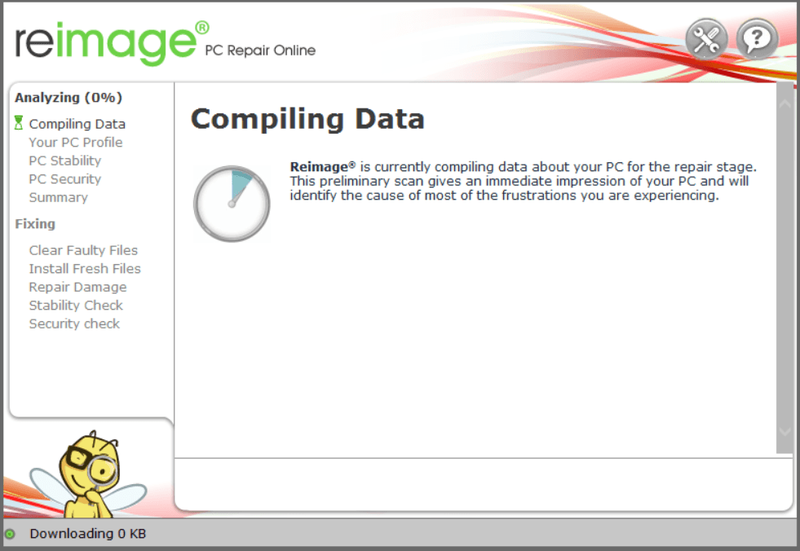
3) உங்கள் கணினியில் கண்டறியப்பட்ட சிக்கல்களின் சுருக்கத்தை நீங்கள் காண்பீர்கள். கிளிக் செய்யவும் பழுதுபார்ப்பதைத் தொடங்குங்கள் மற்றும் அனைத்து சிக்கல்களும் தானாகவே சரி செய்யப்படும். (முழுப் பதிப்பையும் நீங்கள் வாங்க வேண்டும். இது 60 நாள் பணம் திரும்பப் பெறுவதற்கான உத்தரவாதத்துடன் வருகிறது, எனவே Reimage உங்கள் சிக்கலைச் சரிசெய்யவில்லை என்றால் எப்போது வேண்டுமானாலும் பணத்தைத் திரும்பப் பெறலாம்).
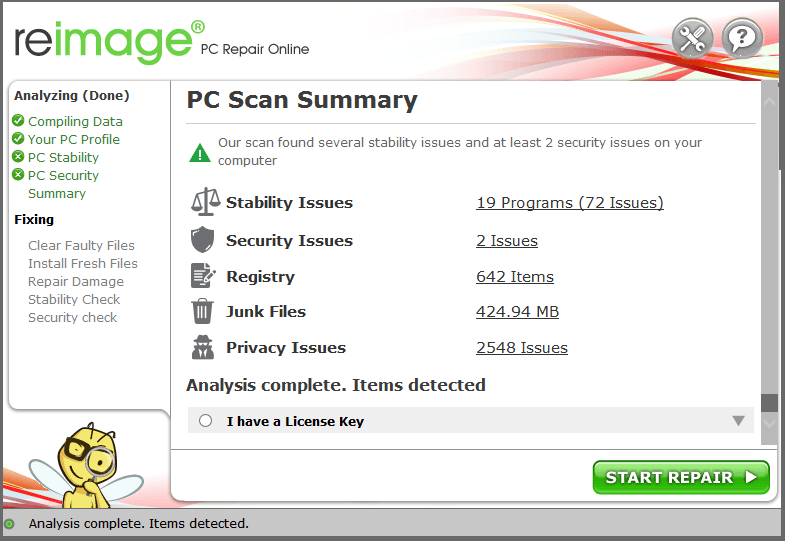 குறிப்பு: உங்களுக்கு ஏதேனும் உதவி தேவைப்பட்டால், மென்பொருளின் மேல் வலது மூலையில் உள்ள கேள்விக்குறியைக் கிளிக் செய்யவும்.
குறிப்பு: உங்களுக்கு ஏதேனும் உதவி தேவைப்பட்டால், மென்பொருளின் மேல் வலது மூலையில் உள்ள கேள்விக்குறியைக் கிளிக் செய்யவும். உங்களுக்காக எந்த திருத்தங்களும் வேலை செய்யவில்லை என்றால், நீங்கள் தொடர்பு கொள்ளலாம் முரண்பாடு ஆதரவு அதனால் அவர்கள் உங்களுக்கு உதவ முடியும்.
உங்களிடமிருந்து நாங்கள் கேட்க விரும்புகிறோம் மற்றும் உதவ தயாராக இருக்கிறோம், உங்களிடம் கேள்விகள் அல்லது பரிந்துரைகள் இருந்தால் கீழே கருத்துகளை தெரிவிக்கலாம்.
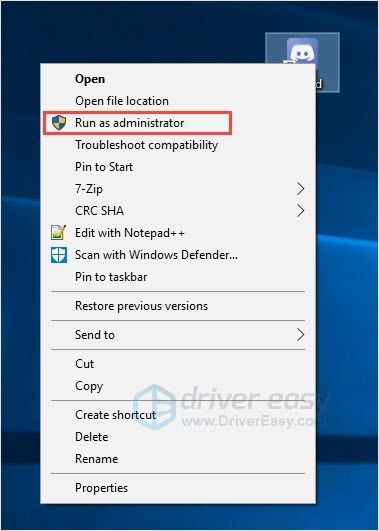
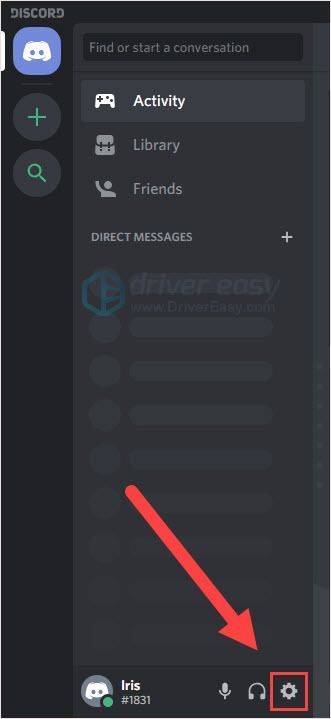
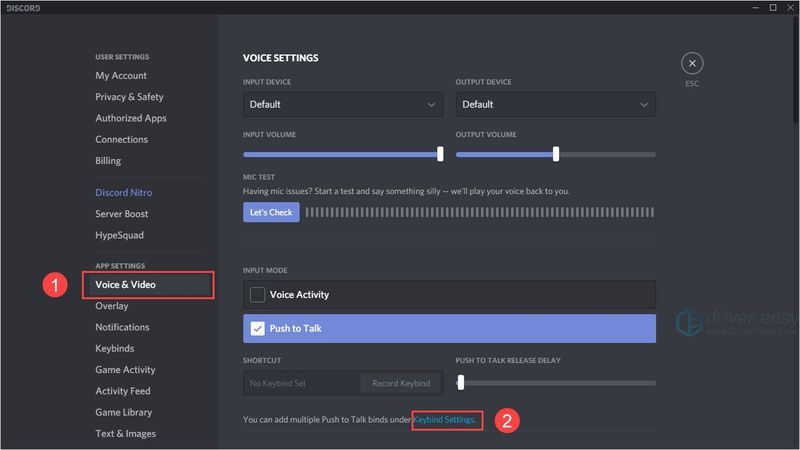
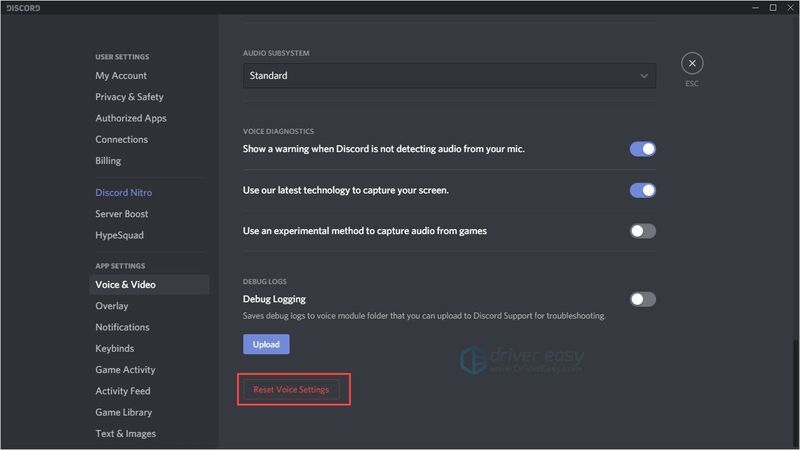
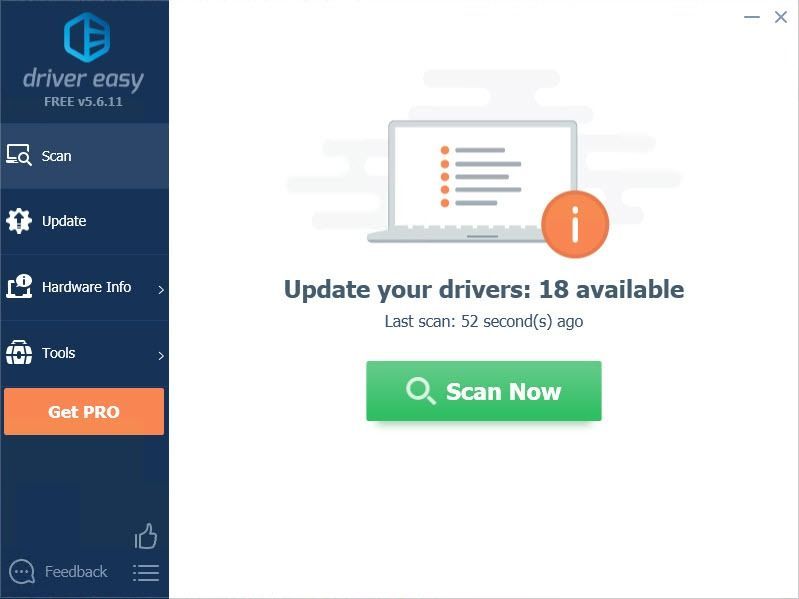
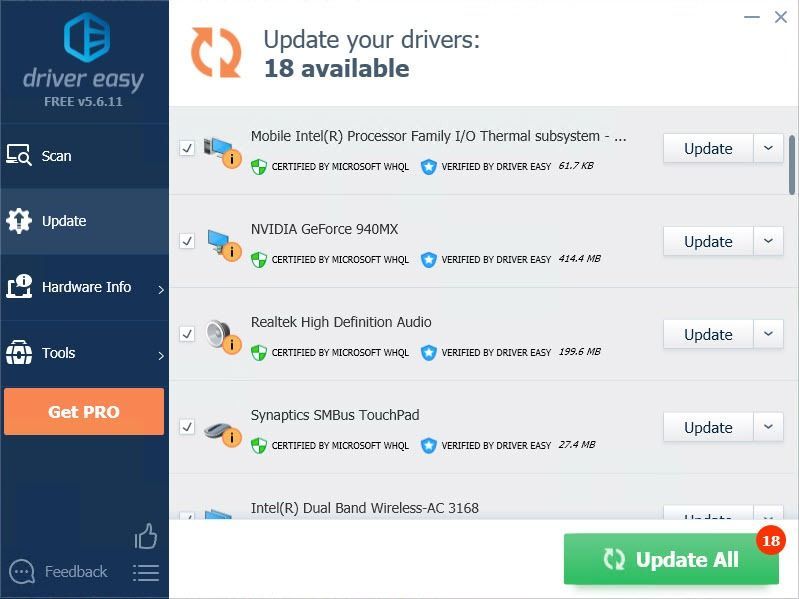
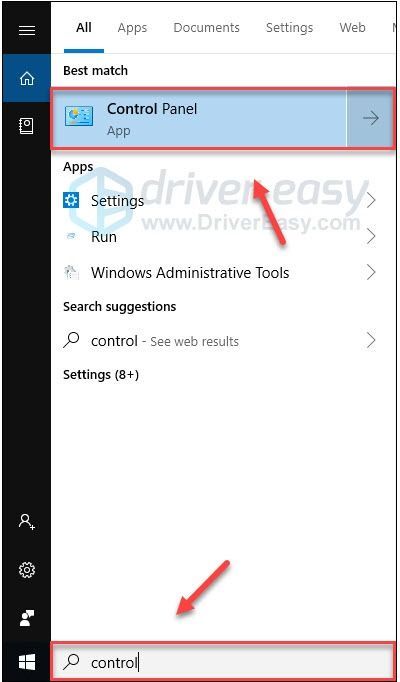
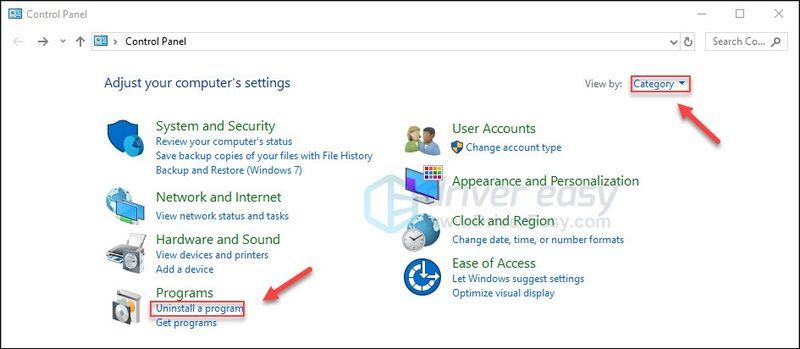
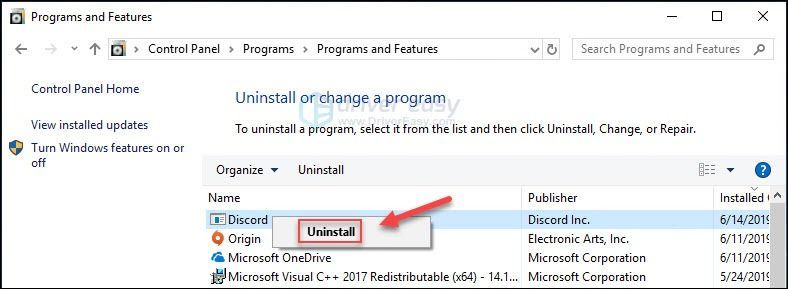


![[சரி] நவீன போர் பரிமாற்ற பரிமாற்ற பிழை காரணமாக துண்டிக்கப்பட்டது](https://letmeknow.ch/img/network-issues/45/modern-warfare-disconnected-due-transmission-error.png)



